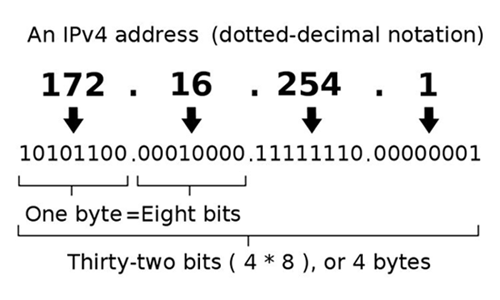
Il nuovo sistema operativo di Microsoft è settato diversamente rispetto a Windows XP e Windows Vista. Se acquisti un nuovo PC o Laptop (non un MacBook), se non diversamente richiesto, avrai Windows 7 come tuo sistema operativo. Quando connetti il tuo nuovo computer al tuo modem, non avrai una connessione Internet perché l’indirizzo IP dovrà essere rinnovato. In qualche caso l’indirizzo IP sarà automaticamente rinnovato se scollegherai il modem e riavvierai il tuo computer. Nella maggior parte delle evenienze, dovrai disfarti del tuo vecchio indirizzo IP e rinnovarlo. Quest’articolo ti mostrerà come fare usando Windows 7.
ISTRUZIONI:
1. Connetti il tuo nuovo computer nel tuo modem. Non scollegare ancora il tuo modem. Avvia il tuo nuovo computer e vai nel desktop.
2. Apri il Pannello di Controllo che sarà o nel desktop oppure nel Menu Start. Dal Pannello di Controllo, clicca su “Rete e Internet” e poi su “Centro Connessioni di Rete e Condivisione”.
3. Da Centro Connessioni di Rete e Condivisione, clicca in alto a sinistra su “Modifica Impostazioni Scheda”. Vedrai l’icona Connessione alla Rete Locale. Tasto destro sull’icona LAN e seleziona “disabilita”. Questo disabilita la connessione alla rete locale e “rilascia l’indirizzo IP”. Sotto l’icona LAN vedrai adesso la parola “disabilitato”. Lascia questa finestra nel tuo schermo perché ci ritornerai tra un minuto circa.
4. Scollega il tuo modem. Se scolleghi il modem e continui a vedere luci, allora dovrai rimuovere la batteria dal tuo modem. Devi avere tutte le luci spente nel tuo modem per completare il rilascio dell’indirizzo IP.
5. Dopo 10-20 secondi, ricollega il tuo modem e dagli un minuto per resettarsi completamente. Saprai che sarà resettato quando le luci nel modem torneranno alla normalità.
6. Torna all’icona Connessione alla Rete Locale, tasto destro e seleziona “abilita”. Questo completerà il processo di “rinnovamento” del tuo indirizzo IP e ripristinerà la tua connessione Internet.
Fonte: eHow

